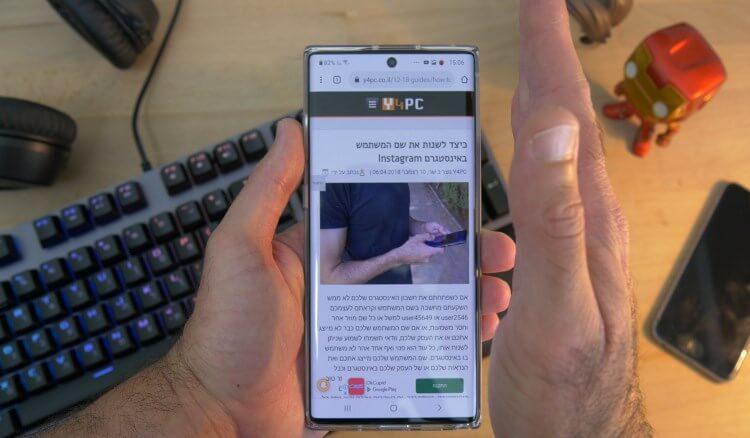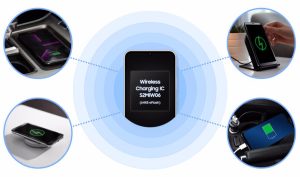צילום מסך עם כפתור הכיבוי/הפעלה וכפתור הווליום
בחרנו להציג דווקא את הדרך הזו כדרך הראשונה מפני שלדעתנו היא הפופולרית ביותר כיום, אך אין זה אומר שהיא גם הנוחה ביותר מבין כולן. תלוי למה אתם רגילים ואם הידיים שלכם פנויות באותו הרגע. אז כל מה שצריך לעשות כדי לצלם מסך באמצעות השיטה הזו, זה ללחוץ בו זמנית על כפתור ההפעלה/כיבוי ועל כפתור הווליום מטה (הנמכת קול), דרך אגב שניהם נמצאים בדופן השמאלית של המכשיר, ותוך שנייה המכשיר יבצע צילום מסך וישמור אותו בתיקיית "תמונות מסך" אשר נמצאת בגלריית התמונות.
כמובן שאם אתם נוהגים או שהידיים שלכם עסוקות בדברים חשובים אחרים, השיטה הזו היא פחות רלוונטית עבורכם ואנו ממליצים לדלג ישר לדרך השלישית שנמצאת במדריך הזה.
צילום מסך עם כל כף היד
הדרך הזו גם דורשת מכם את שתי כפות הידיים או לפחות כף יד אחת, במידה והמכשיר מונח על השולחן או על מעמד כלשהו, ואם אתם באמצע נהיגה או באמצע עיסוק חשוב אחר, בבקשה אל תשתמשו בדרך הזאת.
אז כל מה שאתם צריכים לעשות כדי לצלם מסך בשיטה הזו, זה להעביר את קצה כף היד כאשר היא בצורה אנכית, מצידו הימני של המסך אל צידו השמאלי או להיפך. לאחר שתסיימו להעביר את כף היד מצד אחד לצד השני של המסך, המכשיר יבצע צילום מסך. גם כאן צילום המסך יישמר אוטומטית בגלריית התמונות.
צילום מסך עם ביקסבי
אם הידיים שלכם לא פנויות ואתם חייבים לצלם את מה שמופיע על המסך באותו הרגע, Bixby היא הפתרון עבורכם. תוכלו לצלם את המסך על ידי שתי פקודות קוליות, והן: 1. קודם תצטרכו לומר בקול – "היי ביקסבי".
2. לאחר שביקסבי "תתעורר" בקשו ממנה בנימוס לצלם את המסך על ידי אמירת הפקודה – "Take Screenshot".
סרטון המסביר כיצד לצלם מסך בגלקסי נוט 10
דרך אגב, בכדי שביקסבי תבצע את כל מה שאתם דורשים ממנה, תצטרכו קודם להיכנס להגדרות שלה ולהוסיף את הקול שלכם. כך שהיא תוכל לזהות אותו כאשר אתם אומרים Hi Bixby.